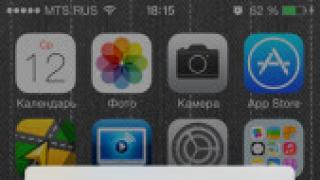Многим такое название не мешает, но иногда встает вопрос как изменить добавить комментарий на оставить отзыв или подобное. В этом случаи вам и поможет данная статья. Как и написал выше, покажу пару способов.
Способ №1
Для первого способа, вы должны в папке с темой, что установлена у вас на сайте, найти файл comments.php . Если такой есть, открыть его и поискать в нем массив, отвечающий за настройки и вывод содержания формы комментариев. Выглядит он примерно так:
$args = array("comment_notes_before" => "
", "comment_field" => "", "id_submit" => "comm_subm", "label_submit" =>Так вот, к этому массиву, нужно добавить новый параметр с нужным значением и все. В нашем случаи, это:
"title_reply" => "Оставить свой отзыв",
Как понимаете - Оставить свой отзыв , это и есть новое название вместо - Добавить комментарий. Добавить такой параметр можно в конец или в начало массива. Получится как-то так:
$args = array("title_reply" => "Оставить свой отзыв", "comment_notes_before" => "
Заполните поля ниже. Ваш e-mail не будет опубликован. Обязательные поля помечены *
", "comment_field" => "", "id_submit" => "comm_subm", "label_submit" => "Отправить",); comment_form($args);Добавлено в начало и теперь, на страницах записей будет выводится строка - Оставить свой отзыв. Этот способ не сложный и требует минимальных сил, главное правильно определить массив. Но иногда так бывает, что внутри темы нет файла comments.php или в нем нет массива и вы не знаете как правильно его туда добавить, тогда вам поможет второй способ.
Способ №2
Суть второго способа заключается в том, чтобы добавить новую функцию, которая и сделает замену названия. Для этого в папке с активной темой, нужно найти файл function.php с пользовательскими функциями и в удобное место, если не знаете такого, то в самый конец перед закрывающим тегом PHP - ?> , если такого нет, то просто в самый конец, добавить вот такой код:
Function wph_change_submit_label($defaults) { $defaults["title_reply"] = "Оставить свой отзыв"; return $defaults; } add_filter("comment_form_defaults", "wph_change_submit_label");
Бонус
Это то же самое, по сути что делалось и в первом способе, просто, там мы внедряли непосредственно в массив, а тут через фильтр. После этих действий, вы увидите изменение в названии. Как и в первом способе, можете поменять текст - Оставить свой отзыв, на тот что вам нравится. Данный текст указан как пример.
Еще хочу предложить и обратить внимание на склонение слова Комментарии. Если у вас выводит в форме строку - Опубликовано 1 комментарий или Комментариев: 10. Можете воспользоваться Функцией из статьи . Если вы уже пользуетесь ней, то рекомендую в строке с массивом:
Array("комментарий","комментария","комментариев")
Изменить названия на отзыв,отзыва,отзывов, если вы использовали это слово в способах выше. таким образом, у вас будет все одинаково, а не в разброс, там отзывы, а там комментарии.
Вот такую информацию, хотел сегодня вам предоставить. Возможно, кому-то она станет полезной.
На этом все, спасибо за внимание. 🙂
Пришло время серьезно заняться оформлением внешнего вида комментариев WordPress. Практически во всех темах они настраиваются системными файлами, что в свою очередь, ограничивает редактирование отдельных функций. Думаю, многие с таким сталкивались, когда нужно было вносить изменения в комментарии, но не могли найти где именно это находится. Поэтому будет лучше перенести весь функционал в текущую тему, что даст нам полную свободу управления.
В этой статье я собрал несколько интересных функций, которые помогут улучшить комментарии. Все-таки они позволяют вести диалоги, как с администратором сайта, так и между пользователями. Отвечать на вопросы, заводить разные дискуссии, в общем, ввести полноценное виртуальное общение. Так что необходимо уделить им внимание и привести в должный вид.
Вот что мы сделаем:
- Полная пользовательская настройка
- Оформление внешнего вида
- Нумерация комментариев
- Подсчет сообщений каждого пользователя
- Присвоить статус каждому пользователю
- И прочее мелочи
Разберем каждый пункт в отдельности, а в конце статьи будет уже полностью собраны все функции в один готовый код.
Пользовательская настройка комментариев
В WordPress’e вывод комментариев осуществляется через функцию wp_list_comments , обычно в файле comments.php . А формирование отдельных функций так же, как и сам цикл, используется из шаблона системного файла comment-template.php . Но в редких случаях бывает, что настройка может находиться в теме WordPress, файл functions.php или comments.php .
Так вот, если ваша тема не попадает в редкий случай и есть необходимости сделать свои настройки, тогда открываем файл functions.php и перед знаком?> добавляем следующий код:
If (! function_exists("my_comment")) : function my_comments($comment, $args, $depth) { global $commentnumber; $GLOBALS["comment"] = $comment; switch ($comment->comment_type) : case "pingback" : case "trackback" : ?>
", ""); ?>
Затем в файле comments.php добавить функцию вызова:
-
"my_comments"));
$commentnumber = 0;
?>
После этих манипуляций ваши комментарии будут формироваться по шаблонной функции из файла functions.php текущей темы.
Подсчет комментариев каждого пользователя
С помощью ниже представленной функции мы сможем вывести возле комментатора общее его количество оставленных сообщений. Таким образом, можно наблюдать насколько активный пользователь, да и потом, статистика не бывает лишней, тем более в этом плане.
Открываем уже знакомый нам файл functions.php и прописывает в конце перед знаком?> следующий код:
//подсчет сообщений пользователей function bac_comment_count_per_user() { global $wpdb; $comment_count = $wpdb->get_var("SELECT COUNT(comment_ID) FROM ". $wpdb->comments. " WHERE comment_author_email = "" . get_comment_author_email() ."" AND comment_approved = "1" AND comment_type NOT IN ("pingback", "trackback")"); if ($comment_count == 1) { echo " 1 Сообщение"; } else { echo " " . $comment_count . " Сообщений"; } }
Теперь осталось добавить функцию вызова в нужное вам место:
Подсчет сообщений будет происходить на основе e-mail пользователя как зарегистрированных, так и нет. Комментарии учитываются только подтвержденные администратором сайта, а в режиме ожидания и удаленные нет.
Присваиваем статус каждому пользователю в зависимости от количества его комментариев
Вот как раз тот случай, где статистика определенно играет важную роль. Поскольку функция построена за счет количества сообщений, а в итоге достигнутого числа дает пользователю должный статус. Это, по идее, используется на каждом форуме для показа авторитетности юзера на данном ресурсе.
Снова открываем файл functions.php и перед знаком?> добавляем следующий код:
//статус пользователя function get_author_class($comment_author_email,$user_id){ global $wpdb; $adminEmail = get_option("admin_email"); $author_count = count($wpdb->get_results("SELECT comment_ID as author_count FROM $wpdb->АдминUseR"; if($author_count>=1 && $author_count<50 && $comment_author_email !==$adminEmail) echo "Прохожий"; else if($author_count>=50 && $author_count<100 && $comment_author_email !==$adminEmail) echo "Новичок"; else if($author_count>=100 && $author_count<250 && $comment_author_email !==$adminEmail) echo "Знающий"; else if($author_count>=250 && $author_count<400 && $comment_author_email !==$adminEmail) echo "Опытный"; else if($author_count>=400 &&$author_count<800 && $comment_author_email !==$adminEmail) echo "Бывалый"; else if($author_count>=800 && $author_count<1200 && $comment_author_email !==$adminEmail) echo "СуперПупер"; else if($author_count>Профессор"; }
И в желаемом месте выводим функцию вызова:
comment_author_email,$comment->user_id)?>
Объяснение: функция, как и предыдущая, связана с электронной почтой юзера. Только здесь основной задачей является непросто счет сообщений, а количество от и до в зависимости от установленного числа. И как только пользователь достигает его он получает определенную должность. Всего статусов имеется 7, плюс админ и знак отличия для зарегистрированных участников.
Полностью готовый код комментариев
Вот мы и подошли к концу этой статьи. Тут я не поленился, собрав все функции, включая настройку комментариев в один готовый код. Добавил свои стили оформления внешнего вида и в результате получилось что-то вроде мини-форума.
Открываем файл functions.php и в конце перед знаком?> добавляем следующий код:
//подсчет сообщений пользователей function bac_comment_count_per_user() { global $wpdb; $comment_count = $wpdb->get_var("SELECT COUNT(comment_ID) FROM ". $wpdb->comments. " WHERE comment_author_email = "" . get_comment_author_email() ."" AND comment_approved = "1" AND comment_type NOT IN ("pingback", "trackback")"); if ($comment_count == 1) { echo " 1 Сообщение"; } else { echo " " . $comment_count . " Сообщений"; } } //статус пользователя function get_author_class($comment_author_email,$user_id){ global $wpdb; $adminEmail = get_option("admin_email"); $author_count = count($wpdb->get_results("SELECT comment_ID as author_count FROM $wpdb->comments WHERE comment_author_email = "$comment_author_email" ")); if($comment_author_email ==$adminEmail) echo "Админ"; if($user_id!=0 && $comment_author_email !=$adminEmail) echo "UseR"; if($author_count>=1 && $author_count<50 && $comment_author_email !==$adminEmail) echo "Прохожий"; else if($author_count>=50 && $author_count<100 && $comment_author_email !==$adminEmail) echo "Новичок"; else if($author_count>=100 && $author_count<250 && $comment_author_email !==$adminEmail) echo "Знающий"; else if($author_count>=250 && $author_count<400 && $comment_author_email !==$adminEmail) echo "Опытный"; else if($author_count>=400 &&$author_count<800 && $comment_author_email !==$adminEmail) echo "Бывалый"; else if($author_count>=800 && $author_count<1200 && $comment_author_email !==$adminEmail) echo "СуперПупер"; else if($author_count>=1200 && $comment_author_email !==$adminEmail) echo "Профессор"; } //пользовательская настройка комментариев if (! function_exists("wordsmall_comment")) : function wordsmall_comment($comment, $args, $depth) { global $commentnumber; $GLOBALS["comment"] = $comment; switch ($comment->comment_type) : case "pingback" : case "trackback" : ?>
Теперь откройте файл comments.php , находим в нем функцию вызова комментариев. Выглядит примерно так:
Меняем на эту:
-
"wordsmall_comment")); ?>
Заключительный шаг. Открываем файл style.css и в конце прописываем следующие стили:
My_commentlist{ border-top:none; } .my_commentlist .comment{ padding:0 0 15px 0; border:none; } .my_commentlist .pingback{ padding:0 0 15px 0; border:none; } .my_commentlist .comment .children { list-style-type: none; padding:0px; margin-left:0px;/*если нужен отступ для древовидных ком. поставьте 15px*/ } .my_commentlist .comment .children .comment{ margin:15px 0 0 0; border:none; padding: 0; } #comments { background: #fff; } #comments .my_commentlist { margin: 10px 0; padding: 0; list-style:none; background: #ebf0f3; padding: 5px; } #comments .my_commentlist .comment { margin:0; padding: 0 0 10px; background: #fff; } #comments .my_commentlist .my_comment-author { display: inline; border-right: 1px solid #e0e0e0; width: 100px; float: left; margin: 0px 15px 10px 0; } #comments .my_commentlist .commentmetadata { float:left; } #comments .my_commentlist p { clear:none; color: #555; font: 14px arial; line-height: 23px; } #comments .my_commentlist .comment-content { margin-left: 116px; padding-right: 10px; } #comments .my_commentlist .reply { text-align:right; } #comments .my_commentlist .reply a{ background: #f5f5f5; border: 1px solid rgba(0, 0, 0, 0.06); border-radius: 2px; color: #515456; display: inline-block; font-size: 13px; font-weight: normal; line-height: 30px; margin-right: 15px; min-height: 30px; padding: 0 12px; text-align: center; text-decoration: none; } .my_commentlist .avatar{ border: medium none; border-radius: 50%; float: none; margin: 5px auto; padding: 0px; display: table; } .my_commentlist .comment-header{ height: 30px; background: #DEE5EB; margin-bottom: 15px; } .my_commentlist cite.fn{ color: #444; font: bold 13px/30px arial; padding-left: 10px; } .my_commentlist .com_date { color: #8ca0b5; font: normal 13px/30px arial; float: right; padding-right: 15px; } .my_commentlist .commentnumber { color: #8ca0b5; float: right; font: italic 13px/30px arial; padding-right: 15px; } .my_commentlist .comment-body { overflow: hidden; position: relative; background:#fff; } .my_commentlist .rep-authorcom { color: #25394e; font-size: 13px; line-height: 30px; } .my_commentlist .edit-link a { background: none !important; border: none !important; border-radius: 0 !important; color: #999!important; display: inline-block; font-size: 11px !important; font-weight: normal; line-height: 30px; margin-right: 5px !important; min-height: 30px; padding: 0 !important; text-align: center; text-decoration: none; } .com_per { border: medium none; color: #666; display: block; font-size: 11px; text-align: center; } .vip1,.vip, .vp, .vip2, .vip3, .vip4, .vip5, .vip6, .vip7 { border: medium none; font: bold 13px arial; display: block; text-align: center; margin-bottom: 5px; text-decoration: none; } .vp {color: #e82e24;} .vip1 {color: #348be8;} .vip2 {color: #BE005E;} .vip3 {color: #2e517e;} .vip4 {color: #658a18;} .vip5 {color: #00A56D;} .vip6 {color: #e35d28;} .vip7 {color: #99A400;} .vip {color: #4c5176;font-size: 11px;margin: 0;}
Код полностью рабочий и не вызывает ошибок, но могут понадобиться мелкие правки в стилях CSS.
Здравствуйте Друзья! На связи Владимир Савельев. Сегодня я покажу Вам как сделать, настроить и красиво оформить форму комментариев WordPress, с плагинами и без... И разберем очень важный вопрос: Влияют ли комментарии на ранжирование блога в поисковых системах? Но обо всем по порядку...
В этой статье я разберу такие вопросы:
- Как настроить форму комментариев WordPress под нужды аудитории;
- Как красиво оформить комментарии с помощью CSS;
- Как выделить комментарии автора блога без плагина;
- Как сделать себе граватар, для отображения Вашего фото, при комментировании на своем и прочих блогах;
- Какие важные плагины установить для модуля комментариев, чтобы добавить функционал;
- Как вставить смайлики в форму комментариев и заменить их на более оригинальные;
Дело в том, что я недавно сам, на своем блоге доводил до ума форму комментариев wordpress и в поисках нужной и правильной информации, у меня ушло очень много времени. Вот если бы я наткнулся на такую статью, где собрана почти вся информация, я бы сэкономил кучу времени, и посвятил бы это время более важным вопросам, а не техническим!
Кстати поздравляю Вас с первым снегом! Не знаю, как у Вас, а у нас в городе сегодня весь день идет снег, предвкушая скорый новый год и запах мандаринов =) Я так и не успел насладится ушедшим летом, все время был в делах и работе, не заметил, как лето то и прошло =(Ну да ладно, успею еще расслабится и отдохнуть. Как говорит моя любимая жена — на пенсии отдохну!
Ладно, давайте теперь вернемся к теме!
Начну с того, как WordPress комментарии влияют на ранжирование блога, в поисковых системах?! Ответ очевиден — это влияние ПФ, то есть поведенческие факторы!
Рассмотрим пример, есть два блога на одном из них есть форма комментариев wordpress, на другом нет! Посетитель зашел на блог, где — прочитал интересную статью и все, вряд ли, он снова вернется на страницу материала, вы со мной согласны?
А на том блоге, где есть комментирование, после прочтения статьи, посетитель будет читать и комментарии, интересно же, что пишут другие люди на данную тему! А если посетитель еще и присоединится к дискуссии, то это будет вообще шикарно =) Сколько раз, он еще зайдет на эту страницу, чтобы проверить, ответил ли ему кто ни будь?!
Я кстати наткнулся на один ресурс, где был поставлен эксперимент с двумя блогами, на одном блоге комментарии были, на другом нет. Так вот, блог который комментировали, успешно продвигался и росла посещаемость, по сравнению с другим блогом!
Благодаря комментариям увеличивается время нахождения на блоге, а так же число прямых заходов, тем самым улучшая показатели сайта или блога, и это еще не все плюсы!
Ну хватит теории, переходим к практической части!
Как настроить форму комментариев WordPress
На самом деле настройка модуля комментариев очень проста и не займет у Вас много времени. Все что нужно Вам сделать это установить галочки там, где это сделал я! Следуйте инструкции и у Вас все получится в лучшем виде!

Как красиво оформить форму комментариев
На этом этапе, вам понадобятся, хотя бы базовые знания css и html. Если у Вас их нет, то делайте на свой страх и риск и не забудьте перед редактированием, сохранить оригинал кода.
Чтобы поменять оформление комментариев нужно найти в настройках, Внешний вид – Редактор – Таблица стилей (style.css), примерно такой код:
Commentlist div.comment{background:#f6f6f6;margin-bottom:15px;padding:10px 10px 10px 80px;position:relative;border: 1px solid #bbb; border-radius: 8px;}
Короче, ищем все стили которые начинаются на comment , и меняем их значение на свой вкус и цвет Экспериментируем!
Как выделить комментарии автора без плагина
Зачем это нужно?! Ну во первых, это дает представление посетителю, кто есть автор блога, среди прочих комментаторов! Так же, будет проще ориентироваться и автору блога!
Решить эту задачу поможет плагин — Highlight Author Comments , но я не сторонник плагинов, так как их большое количество негативно влияют на работу блога! Поэтому, по возможности, я стараюсь все делать кодом, чего и Вам советую!
Чтобы реализовать эту возможность кодом без плагина, нужно, в настройках: Внешний вид – Редактор – Таблица стилей (style.css), добавить новый класс стиля, с логином администратора блога.
В моем случае код имеет такой вид:
Commentlist div.comment-author-Ваш логин при входе в админку {background-color:#f5f5e1!important;margin-bottom:15px;padding:10px 10px 10px 80px;position:relative;border: 1px solid #bbb; border-radius: 8px;}
И изменить оформление, отличающееся от других комментариев! Все просто!
Чтобы злоумышленник не узнал Ваш реальный логин, пропишите код в functions.php
function del_login_css ($css) {
foreach ($css as $key => $class) {
if (strstr ($class, «ВАШ РЕАЛЬНЫЙ ЛОГИН»)) {
$css[$key] = "ПРИДУМАЙТЕ ВЫМЫШЛЕННЫЙ"; } }
return $css;
}
add_filter ("comment_class", "del_login_css");
Как сделать свой граватар (фото в комментах)
Если Вы хотите чтобы, при комментировании на своем или других блогах выводилась Ваша фотография, а не пустая картинка, то нужно сделать следующее. Регистрируемся на https://ru.gravatar.com
![]()
Заполняем все необходимые поля и все! Теперь Ваша фотография будет всегда с Вами, где Вы укажете email, к которому привязана картинка! Важно зарегистрироваться на email, который вы обычно вписываете при комментировании.
Важные WordPress плагины для комментирования
Перечислю три основных плагина для комментирования, которые стоят у меня на блоге. Рекомендую и Вам установить их!
- Comment Redirect by Yoast – плагин благодарности за первый комментарий! Предварительно нужно создать страницу благодарности и вписать ее путь в настройки плагина!
- WordPress Zero Spam – невидимая капча, предназначена для защиты от спама, не напрягает комментаторов решать арифметические примеры, они просто ее не видят...
- – подписка на комментарии. Принцип работы: посетитель написав комментарий, может подписаться на их обновления, а так же управления подписками.
Смайлики в форму комментариев wordpress
Прочтите статью о том, как сделать , а так же как заменить стандартные смайлики на другие.
На этом все! Надеюсь у Вас все получилось настроить, если Вы не нашли свой вопрос про форму комментариев wordpress, то смело пишите коммент и я с радостью на него отвечу! Понравилась статья, подпишитесь на обновления блога и рекомендуйте ее своим друзьям, потыкав кнопочки социальных сетей, которые находятся ниже! Буду очень признателен! До скорого в новой статье!
С уважением, Владимир Савельев
Премиум-уроки от клуба webformyself
Это новый революционный продукт в области обучения сайтостроительству! Все лучшие видео-уроки собраны в одном месте и разделены на категории: WordPress, Joomla, PHP, HTML, CSS и JavaScript... База постоянно пополняется и уже сейчас в ней более 200 уроков! Всего за один год - Вы сможете стать опытным веб-мастером "с полного нуля"!Подробнее
Давненько я ничего не писал про WordPress. Поэтому сегодня я поделюсь с Вами тем, как можно вручную изменить форму комментирования в ВордПрессе. Думаю, что эти знания могут пригодиться любому начинающему блогеру, ведь форма комментирования это, порой, единственное средство общения посетителей и автора. Не проходите мимо:)
Перед тем, как мы начнем какие-либо манипуляции с кодом, хочу Вас заранее предупредить, что мы будем править файлы самого WordPress’a, а не файлы темы. Да, это может-быть покажется кому-то опасным, кому-то бессмысленным, кому-то просто не понравится:) Но Я сделал это именно так и никаких проблем у меня не возникло. Советую перед началом сделать бекап редактируемого файла.
Насчет безопасности предупредил, теперь хочу показать результат, к которому я пришел.
Как мы видим, была убрана строчка «Ваш e-mail не будет опубликован. Обязательные поля помечены *». Не нужно считать посетителей безмозглыми идиотами. Они итак понимают что нужно заполнять, а что нет. Так же я спрятал названия полей внутрь самих полей. К чему эти жирные записи? Большинство посетителей уже и без названий полей может «на глаз» определить, какое к чему относится. Но внутренние хинты все таки должны присутствовать. Ну и подпись к полю комментария утратила свою ненужную жирноту. На мой взгляд, так стало гораздо лучше и свободней.
Так давайте же скорее все менять! ;)
Идем в папку своего сайта и находим в нем файл wp-includes/comment-template.php. Ищем в нем строку 1522, да да именно ее. Как я сам ее нашел это целая история, расскажу об этом чуть позже:)
Итак, открываем файл на редактирование и переходим к 1522 строчке. Сейчас она и следующие (до 1529й) примерно такие:
$fields = array("author" => "
", "email" => "" . ($req ? "*" : "") . "
", "url" => "" . "
",);Как все просто и понятно. Достаточно просто вырезать все лишнее и немного дописать. Дописывать будет параметр
Placeholder="Текст подсказки"
Этот параметр позволяет выводить внутри полей любой текст. Используем его для вывода подсказок:
"
" "" ""Удалять же будем строки:
"
" . ($req ? "*" : "") "
"
Они отвечают за вывод подписей над полями.
В результате ВСЕХ этих манипуляций, получаем следующее:
$fields = array("author" => "
", "email" => "", "url" => "",);Остается только удалить глупую подсказку «Ваш e-mail не будет опубликован. Обязательные поля помечены *». Для этого удаляем строку (примерно 1537):
"comment_notes_before" => "
" . __("Your email address will not be published.") . ($req ? $required_text: "") . "
",Вот вроде бы и все, теперь наша форма стала немного более привлекательной. Надеюсь эта информация кому-то пригодится:)
Подписывайтесь , комментируйте, буду рад любым адекватным замечаниям. Может-быть я сам чего-то не знаю и можно это сделать по-другому, поделитесь своими соображениями.